ps动作怎么保存导出
发布时间:2021年03月12日 17:36
我们在日常生活中经常会使用到ps来制作图片,里边包含许多功能,并且也可以帮助我们解决好多问题,但是你是否对里边的功能都非常的了解呢?比如:ps里边怎么复制图层、ps抠图用什么工具、ps滤镜怎么加、ps油漆桶工具怎么使用、ps动作怎么保存导出等等,那么前几个我在前几期已经给小伙伴们分享了具体的操作步骤,今天就来分享ps动作怎么保存导出的具体操作步骤。
1.首先,我们打开新建一张画布,点击菜单栏上边的【窗口】,然后找到【动作】。
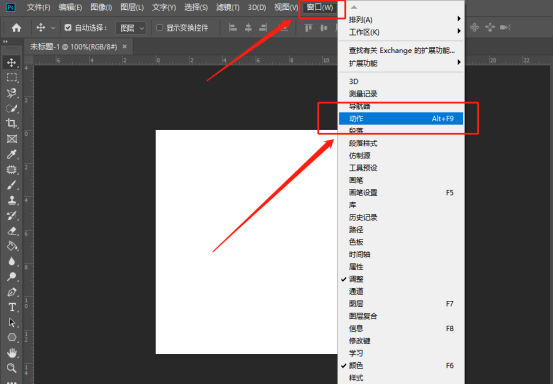
2.然后,在点击右上角的小菜单栏,点开之后,会出现【存储动作】选项,(如图红色圈出部分)。
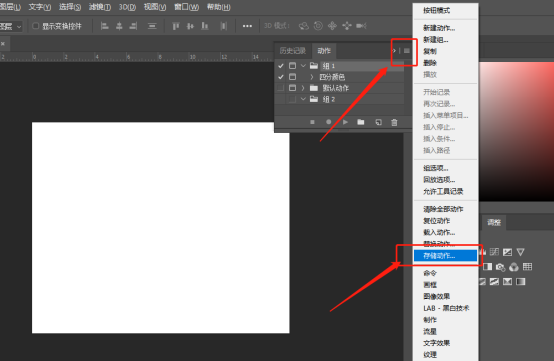
3.最后,这样就会跳出来保存界面,输入要保存的文件名称,点击【保存】,就完成了ps动作怎么保存导出的问题了。
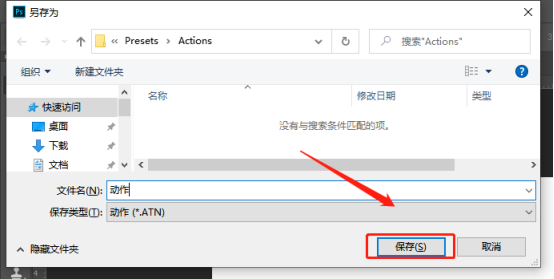
以上的3步操作步骤就是ps动作怎么保存导出的具体操作步骤,已经详细的给大家罗列出来了,按照以上的操作步骤就可以保存了,最后希望以上的操作步骤对你有所帮助!
本篇文章使用以下硬件型号:联想小新Air15;系统版本:win10;软件版本:Photoshop CC 2019。






